Tipy na Sorebrect ransomware Odstranění (Odinstalovat Sorebrect ransomware)
Sorebrect je nedávno objevena před fileless malware, který se zaměřuje na různé podniky. Během šifrování dat, připojí .pr0tect souboru a kapky výkupné poznámka názvem „ČTĚTE O MĚ DECRYPTION.txt“ kde počítačoví zločinci se zeptat na kontakt s nimi. Malware byl spatřen útočí technologie, výroby a telekomunikační podniky v Kuvajt, Libanon, Chorvatsko, Itálie, Rusko, Čína, Japonsko, Usa, Kanada, Tchaj-wan a Mexiko. Nicméně, to se očekává, že i nadále šíří v jiných zemích.
Virus spustí útoky na servery a koncový bod. Jednou to ovlivňuje jednom zařízení, se nadále šíří prostřednictvím všech zařízení, která jsou připojena ke stejné síti.
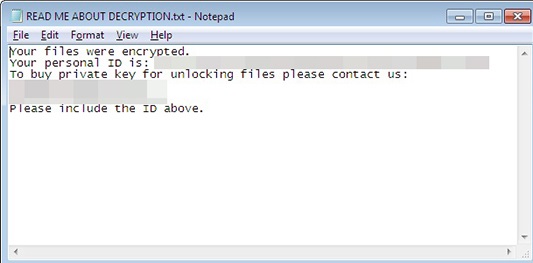
Stáhnout nástroj pro odstraněníChcete-li odebrat Sorebrect ransomware
Počítačoví zločinci mohou pomocí utility PsExec a Remote Desktop Protocol (RDP) pro provoz na postižené zařízení. Nicméně, první metoda je jednodušší a efektivnější, protože to pomáhá spouštět příkazy ze vzdáleného serveru. Sorebrect virus komunikuje s jeho Velení a Řízení (C&C) server pomocí Tor síť, která zajišťuje anonymitu.
Jedním z hlavních významné funkce ransomware je šifrování strategie. Sorebrect používá hrubou silou útoky na kompromis správce pověření. Pak se to využívá Microsoft Sysinternals PsExec příkazového řádku a spustí šifrování dat postup. Jakmile se vstřikuje škodlivého kódu do svchost.exe – legitimní Windows proces – to smaže binární. Tato funkce umožňuje ransomware fileless a těžko odhalit.
Obvykle ransomware viry jsou navrženy tak, aby nainstalovat malware spustitelný přímo na pevný disk. Nicméně, takové kybernetické hrozby jsou poměrně snadno identifikovat. Mezitím, najít a odstranit fileless ransomware, uživatelé mají zaměstnat profesionální bezpečnostní software. Doporučujeme provádět Sorebrect ransomware odstranění s pomocí antimalware. Odstranit Sorebrect ransomware co nejdříve.
Během šifrování dat, ransomware připojí .pr0tect příponou každé cílené dokumenty, audio, video, obrázky a další soubory, a pokračuje jeho škodlivé aktivity ve všech zařízeních připojených ke stejné síti.
Po útoku, všechny šifrované soubory budou k ničemu. Pokud podniky nemají zálohy, které jsou ve vážný problém.
Sorebrect ransomware je navržen tak, aby odstranit systémové protokoly událostí tím, že využívá wevtutil.exe a Stín, Objem Kopií pomocí vssadmin. To znamená, obnovu dat s software třetích stran je téměř nemožné. Následující šifrování dat, ransomware také přináší požadavek na výkupné. V krátké zprávě, říkají zločinci oběti, aby je kontaktovat prostřednictvím poskytnuté e-mailové adresy (pr0tector@india.com a pr0tector@tutanota.com ) a odeslat své jedinečné ID číslo.
Je známo, kolik Bitcoinů ransomware žádá, aby platit za obnovu dat. To se může lišit v závislosti na velikosti a množství zašifrovaných souborů. Nicméně, platit výkupné, není doporučeno.
Pokud máte zálohy, budete muset odstranit Sorebrect ransomware z POČÍTAČE okamžitě, a potom připojte externí paměťové zařízení. Malware je zaměřen na systémy a sítě a může způsobit vážné poškození různých podniků. Tak, to je důležité dodržovat těchto několik tipů, aby se zabránilo Sorebrect útoku.
Zálohování souborů. Udržování kopie dat a často aktualizovat, pomáhá zotavit se z ransomware útok poměrně snadno a bez zaplacení výkupného. Aktualizace systému a sítě. Udržování software, systémové a softwarové aktualizace pomáhá zabránit malware z pomocí bezpečnostní chyby, aby zahájily útok. Omezení přístupnosti k PsExec. Sorebrect využívá tuto funkci, která je široce používán v podnikových sítích. Tak, to je důležité omezit.
Omezit uživatele oprávnění k zápisu. Omezení uživatelských oprávnění, posílení a nastavení zabezpečení sdílených složek na tyto sítě jsou důležitá opatření, aby se zabránilo tento malware.
Jak odstranit Sorebrect ransomware?
Jediný bezpečný způsob, jak odstranit Sorebrect ransomware z přístroje, je skenování počítače s renomované malware odstranění program.
Ruční odstranění je nemožné, protože to je fileless malware. Tedy, nemůžete najít binární a odstraňte jej spolu s jeho složkami. Co je víc, ruční odstranění je doporučeno nikdy vzhledem k obtížnosti takové kybernetické hrozby.
Někdy ransomware zabraňuje uživatelům v přístupu k bezpečnostní software. Pokud nemůžete nainstalovat svůj preferovaný odstranění programu, budete muset restartovat počítač v Nouzovém Režimu se Sítí.
Pokud máte co do činění s některými problémy s Sorebrect ransomware odstranění, prosím, postupujte podle pokynů níže.
Zjistěte, jak z počítače odebrat Sorebrect ransomware
- Krok 1. Jak odstranit Sorebrect ransomware z Windows?
- Krok 2. Jak odstranit Sorebrect ransomware z webových prohlížečů?
- Krok 3. Jak obnovit webové prohlížeče?
Krok 1. Jak odstranit Sorebrect ransomware z Windows?
a) Odebrání Sorebrect ransomware související aplikace ze systému Windows XP
- Klepněte na tlačítko Start
- Zvolte ovládací panely

- Zvolte možnost Přidat nebo odebrat programy

- Klepněte na Sorebrect ransomware související software

- Klepněte na tlačítko Odebrat
b) Sorebrect ransomware související program odinstalovat ze systému Windows 7 a Vista
- Otevřené nabídky Start
- Klepněte na ovládací Panel

- Přejít na odinstalovat program

- Vyberte Sorebrect ransomware související aplikace
- Klepněte na tlačítko odinstalovat

c) Odstranění Sorebrect ransomware související s aplikací z Windows 8
- Stiskněte klávesu Win + C Otevřete kouzlo bar

- Vyberte nastavení a otevřete ovládací Panel

- Zvolte odinstalovat program

- Vyberte související program Sorebrect ransomware
- Klepněte na tlačítko odinstalovat

Krok 2. Jak odstranit Sorebrect ransomware z webových prohlížečů?
a) Vymazat Sorebrect ransomware od Internet Explorer
- Otevřete prohlížeč a stiskněte klávesy Alt + X
- Klepněte na spravovat doplňky

- Vyberte panely nástrojů a rozšíření
- Odstranit nežádoucí rozšíření

- Přejít na vyhledávání zprostředkovatelů
- Smazat Sorebrect ransomware a zvolte nový motor

- Stiskněte klávesy Alt + x znovu a klikněte na Možnosti Internetu

- Změnit domovskou stránku na kartě Obecné

- Klepněte na tlačítko OK uložte provedené změny
b) Odstranění Sorebrect ransomware z Mozilla Firefox
- Otevřete Mozilla a klepněte na nabídku
- Výběr doplňky a rozšíření

- Vybrat a odstranit nechtěné rozšíření

- Znovu klepněte na nabídku a vyberte možnosti

- Na kartě Obecné nahradit svou domovskou stránku

- Přejděte na kartu Hledat a odstranit Sorebrect ransomware

- Vyberte nového výchozího poskytovatele vyhledávání
c) Odstranit Sorebrect ransomware z Google Chrome
- Spusťte Google Chrome a otevřete menu
- Vyberte další nástroje a přejděte na rozšíření

- Ukončit rozšíření nežádoucí prohlížeče

- Přesunout do nastavení (v rámci rozšíření)

- Klepněte na tlačítko nastavit stránku v části spuštění On

- Nahradit svou domovskou stránku
- Přejděte do sekce vyhledávání a klepněte na tlačítko Spravovat vyhledávače

- Ukončit Sorebrect ransomware a vybrat nového zprostředkovatele
Krok 3. Jak obnovit webové prohlížeče?
a) Obnovit Internet Explorer
- Otevřete prohlížeč a klepněte na ikonu ozubeného kola
- Vyberte položku Možnosti Internetu

- Přesunout na kartu Upřesnit a klepněte na tlačítko Obnovit

- Odstranit osobní nastavení
- Klepněte na tlačítko Obnovit

- Restartujte Internet Explorer
b) Obnovit Mozilla Firefox
- Spusťte Mozilla a otevřete menu
- Klepněte na Nápověda (otazník)

- Zvolte informace o řešení potíží

- Klepněte na tlačítko Firefox

- Klepněte na tlačítko Aktualizovat Firefox
c) Obnovit Google Chrome
- Otevřete Chrome a klepněte na nabídku

- Vyberte nastavení a klepněte na možnost zobrazit pokročilá nastavení

- Klepněte na obnovit nastavení

- Vyberte položku Reset
d) Resetovat Safari
- Spusťte prohlížeč Safari
- Klikněte na Safari nastavení (horní pravý roh)
- Vyberte Reset Safari...

- Dialogové okno s předem vybrané položky budou automaticky otevírané okno
- Ujistěte se, že jsou vybrány všechny položky, které je třeba odstranit

- Klepněte na obnovit
- Safari bude automaticky restartován.
* SpyHunter skeneru, zveřejněné na této stránce, je určena k použití pouze jako nástroj pro rozpoznávání. Další informace o SpyHunter. Chcete-li použít funkci odstranění, budete muset zakoupit plnou verzi SpyHunter. Pokud budete chtít odinstalovat SpyHunter, klikněte zde.

